En esta sección aprenderá como utilizar los Puntos de Descuento.
Video: Facturas o ventas con Acumulación o Canje de Puntos.
Facturas o ventas con Acumulación o Canje de Puntos
Aviso de derechos de autor:
•Este video contiene material protegido por derechos de autor, utilizado con el permiso expreso del titular de los derechos (El Técnico GOM (QuiGam)). Todo el crédito corresponde a su autor original.
Importante:
•Previo a la configuración de los Puntos de Descuento, consulte la sección "Puntos de Descuento (Requerimientos)"
•Cuando ya se tiene puntos acumulados y se canjean en una venta en donde se esté comprando un producto de la Marca que participa en los puntos. Esto no es posible realizar. "Lo puntos, se deben de canjear con Marcas que NO estén participando en los puntos".
Pasos a seguir:
Compra:
1. Para empezar Ingresaremos al Módulo de Facturación, Promociones y Descuentos. Ahora en Puntos de Descuento.
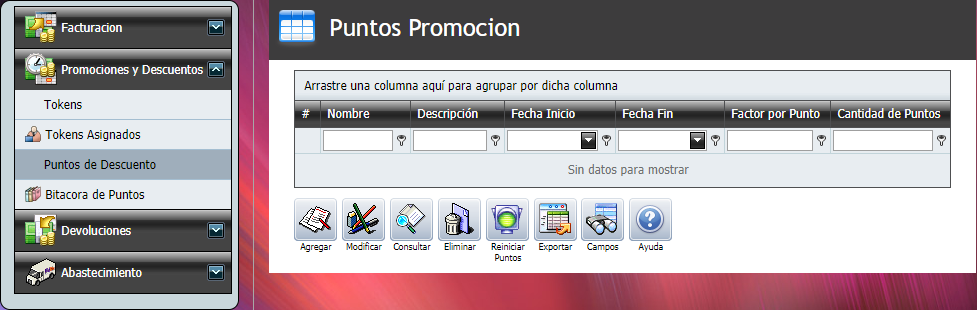
2. Le damos un clic en el botón "Agregar".


3. Nos aparecerá la siguiente ventana.
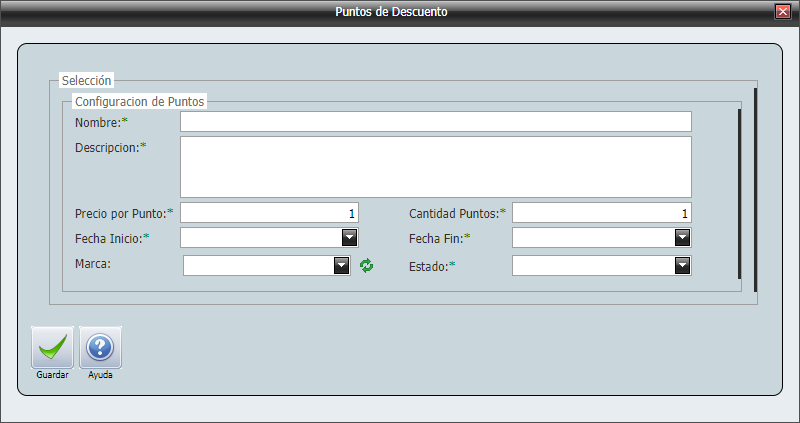
Campo |
Descripción |
Nombre: |
Es como identificaremos a este punto de descuento. |
Descripción: |
Aquí colocaremos una breve descripción. |
Precio por Punto: |
Es el monto mínimo de la compra para ganar la cantidad de puntos que se allá configurado en el Punto de Descuento. Los puntos pueden ser acumulativos desde la fecha de Inicio hasta la fecha Fin, después, el Punto de descuento ya no seguirá acumulando. |
Cantidad Puntos: |
Es la cantidad de puntos que se le dará al comprador, cada vez que sobrepase el Precio por Punto, le dará más puntos. Por ejemplo:
Si la persona hace una compra de 45.00. El Precio por Punto es de 10.00 y la Cantidad de Puntos es de 1. Por esta compra, acumulara 4 puntos. |
Fecha Inicia: |
Desde esta fecha, empezara a ser acumulativos los puntos. |
Fecha Fin: |
Hasta esta fecha, terminará la acumulación de los puntos. Al día siguiente, ya no acumulará puntos. |
Marca: |
Los puntos de descuento aplicara únicamente los productos de la marca que seleccionemos. |
Estado: |
Con esta opción, puede Activar o Inactivar de inmediato el Punto de Descuento, sin haber empezado o concluido el rango de fechas que allá especificado. |
|
Le damos clic en el botón "Guardar" y se crear el Punto de Descuento. |
4. Llenamos los campos de la siguientes. Por ejemplo: Por Cada $10.00 estará acumulando 1 punto.
➢ Precio por Punto: 10.
➢ Cantidad Punto: 1.
➢Total en Compra: $100.00
➢Total en Compra: $100.00 / $10.00 = acumulará 10 puntos.
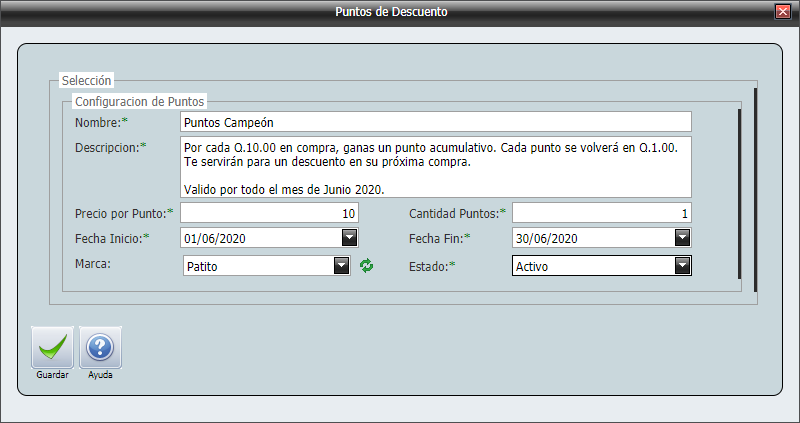
Nota:
•Restricciones: si el producto pertenece a la marca configurada “Campeón” pero en el precio del producto tiene activada la casilla "Es Oferta", No acumulara puntos, ya que este producto ya tiene rebaja.
•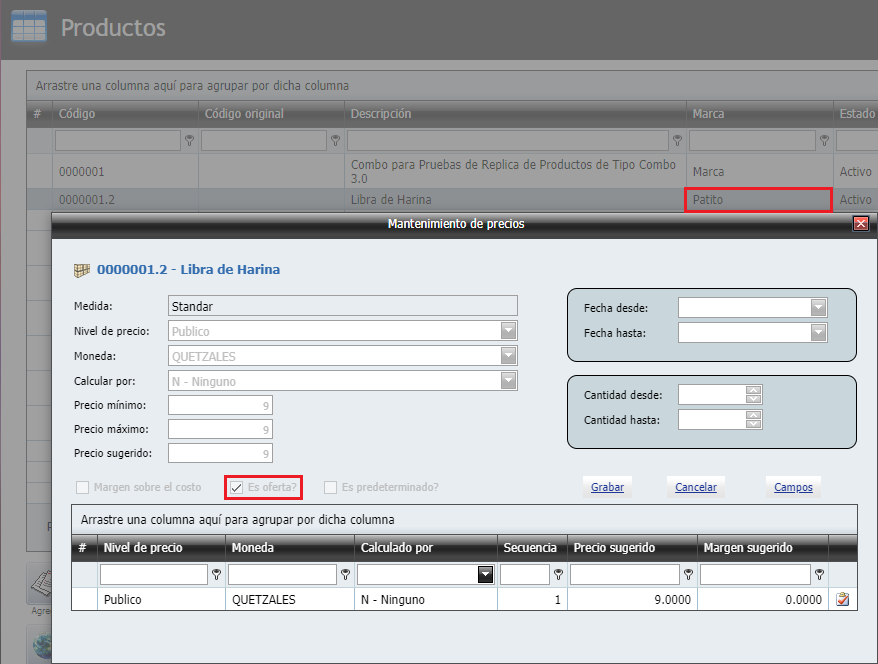
5. Así quedara creado el Punto de Descuento.
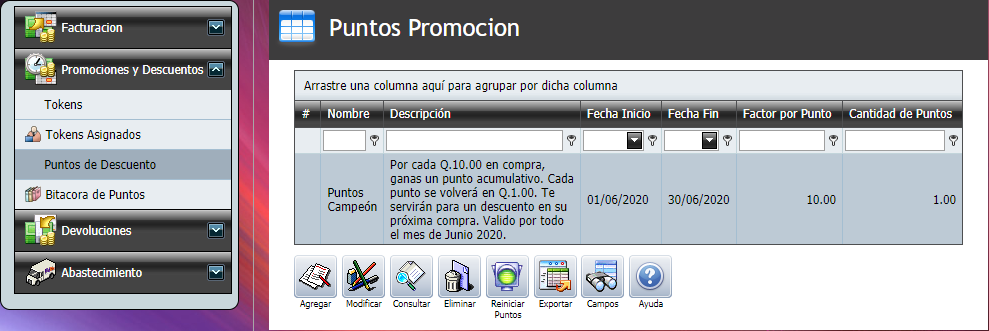
Nota:
•Para poder dejar a CERO el acumulativo de un Punto de Descuento, dará clic en el botón "Reiniciar Puntos".


Venta:
6. Ahora asignaremos el Valor por Punto (precio por cada punto acumulado) en la configuración de la Empresa. Por ejemplo:
➢ Cantidad de puntos acumulados: 10.
➢ Valor por Punto: $1.00.
➢Total en dinero: 10 x $1.00 = $ 10.00 (se realizaría un descuento de $10.00 en la venta).
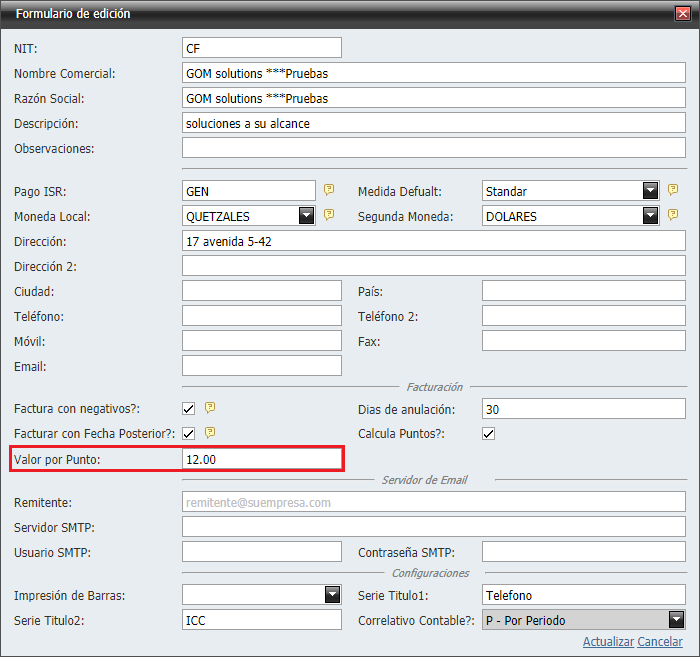
Campo |
Descripción |
Calcula Puntos?: |
Marque esta opción para habilitar la acumulación de Puntos de Descuento. Si no lo habilita, no se acumula puntos. |
Valor por Punto: |
Aquí se asignara el valor monetario por punto, es decir, el precio por punto. Por ejemplo: "$1.00" centavos por punto acumulado. Para ser canjeado más adelante y obtener un descuento. |
7. También debe de hace la configuración de un Tipo de Pago llamado "Puntos de Promoción" en Cuenta por Cobrar. Llenamos los campos: Tipo de pago, Titulo 1 y Puntos Mínimos (son los puntos mínimo que el Cliente debe de tener acumulados para hacer el canje).
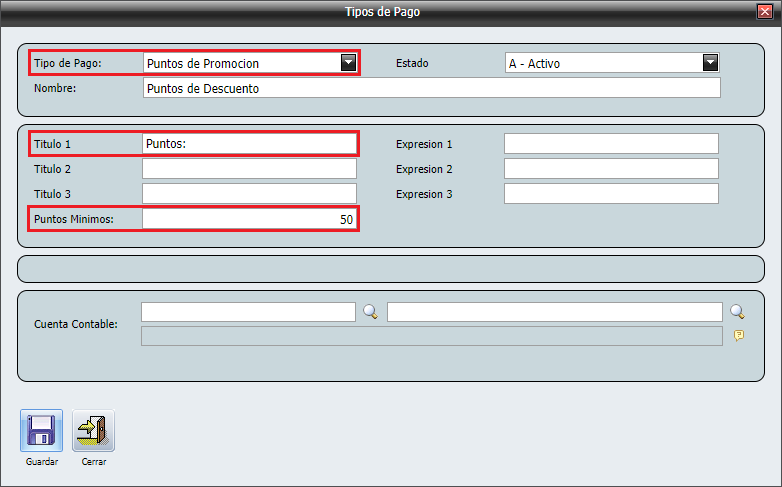
8. Hasta aquí terminamos con la configuración de los Puntos de Descuento. Vea la siguiente sección: "Acumulación de Puntos de Descuento" para saber los pasos a seguir.